发布时间:2016-08-26 16: 17: 42
随着Beyond Compare 4中文版的强势来袭,越来越多不同领域不同职业的人开始使用它来管理自己的文件或者是文件夹,软件拥有强大的比较功能,可执行的会话主要包括:文件夹比较、文本比较、表格比较、图片比较等等。另外Beyond Compare还设有许多便于操作的快捷方式,例如:包含快速比较操作按钮的工具栏、可以显示对比结果的缩略图、还有自动过滤设置等,都是执行比较会话操作的好帮手,但是有用户发现在工具栏中,默认的“规则”按钮却不见了,应该怎么办呢?
首先需要明确的是,默认情况下,在比较会话工具栏中是设有“规则”按钮的,可能是由于用户的不当操作,取消了该按钮的显示状态,与软件本身无关,但是这也是可恢复的,接下来就和大家讲解,恢复Beyond Compare工具栏规则按钮的设置方法。
步骤一:在已经打开的文件夹比较会话操作界面中,如下图图例所示,在比较会话的工具栏中不存在“规则”按钮。
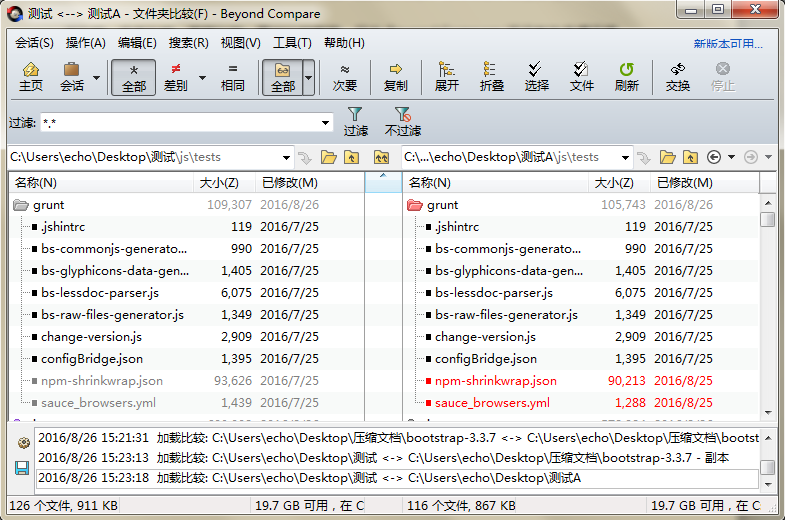
步骤二:单击菜单栏“工具”按钮,在展开的菜单中选择“选项”命令,打开“Beyond Compare选项“窗口,并且切换到“工具栏等”页面。
步骤三:页面右侧设有“工具栏、快捷键、菜单”栏目,在“选择视图”下拉菜单中选择“文件夹比较”,在“命令”文本框中查找“规则“按钮,勾选规则工具栏复选框,单击”应用“完成设置。
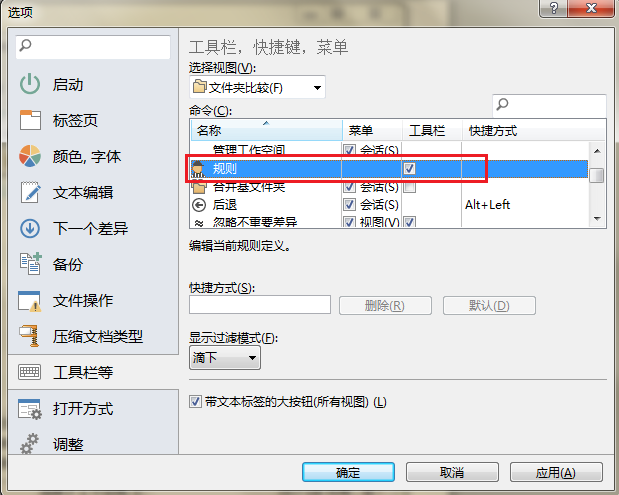
步骤四:单击“确定”按钮关闭选项窗口,回到文件夹比较会话界面,如下图图例所示,通过设置,“规则”按钮在工具栏恢复显示,方便用户进行自定义比较规则的操作。
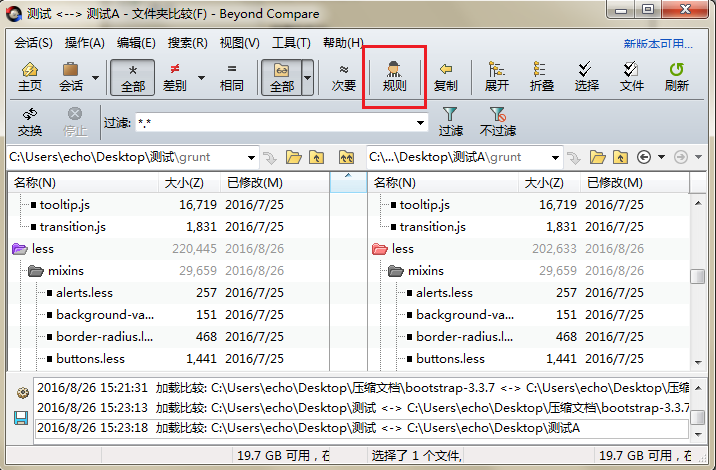
上述的教程,主要介绍了Beyond Compare文件夹比较时,在工具栏中再次恢复“规则“按钮的操作方法,如果您也遇到相同的困惑,可参考上述方法解决问题。此外软件还设置多个快捷键帮助用户提高比较工作的效率,想要了解文件夹比较有哪些快捷键,可参考教程:Beyond Compare文件夹比较常用快捷键有哪些?
展开阅读全文
︾